Szybka poprawka, gdy udostępniony kalendarz Google nie wyświetla się na iPhonie
Autorstwa Adela D. Louie, Ostatnia aktualizacja: 10 listopada 2019 r
Jeśli masz firmę, być może doświadczyłeś korzystania z aplikacji Google w ramach rutyny pracy. Dzięki temu będziesz mógł przeglądać i udostępniać swoje rzeczy z kalendarza Google swoim partnerom i współpracownikom oraz informować ich o wszystkich zaplanowanych spotkaniach. Możliwość korzystania z Kalendarza Google na urządzeniu to jeden ze świetnych sposobów na skompilowanie wszystkich spotkań, spotkań rodzinnych i innych harmonogramów związanych z osobami lub firmami. Ale czasami udostępniony kalendarz Google nie wyświetla się na urządzeniu iPhone.
Udostępniany kalendarz Google to jeden ze sposobów organizacji wydarzeń i innych ważnych rzeczy, które trzeba będzie zrobić. Zwłaszcza jeśli masz te ważne spotkania i ważne okazje, w których musisz wziąć udział. Udostępniony kalendarz Google pomoże Ci zachować te harmonogramy w jednym miejscu i przypomni Tobie oraz innym osobom, które są urządzeniami, zsynchronizowany z Twoim kalendarzem Google. Łatwy sposób na nawiązanie kontaktu.
Jednak niektórzy użytkownicy iPhone'a twierdzą, że kiedy próbują przyjąć zaproszenie do udostępniania kalendarza Google, mają trudności z tym, że udostępniony kalendarz Google nie wyświetla się na iPhonie. Przyczyną tego problemu może być nieprawidłowe ustawienie ustawień Google Sync.
Dzięki temu pokażemy ci, jak to naprawić udostępniony kalendarz Google nie wyświetla się na iPhonie Urządzenie.
Jak naprawić, gdy Udostępnij Kalendarz Google nie wyświetla się na iPhonieDodatkowa wskazówka: Jak zsynchronizować Kalendarz Google z urządzeniem iPhoneWnioski
Jak naprawić, gdy Udostępnij Kalendarz Google nie wyświetla się na iPhonie
Zasadniczo, gdy kalendarz Google nie wyświetla się na urządzeniu iPhone, oto, czego będziesz potrzebować. Możesz to również zrobić na innym urządzeniu z systemem iOS, takim jak iPad, a nawet na komputerze Mac.
Krok 1: Otwórz przeglądarkę Safari lub dowolną preferowaną przeglądarkę na urządzeniu iPhone.
Krok 2: Następnie przejdź do tej witryny: calendar.google.com/calendar/syncselect.
Krok 3: Przejdź do tej witryny i zaloguj się na swoje konto Google, którego używasz w swoim kalendarzu.
Krok 4: A następnie na karcie Udostępniony kalendarz przejdź do opcji kalendarza, które chcesz wyświetlać na urządzeniu iPhone.
Wykonanie tej metody może zająć trochę czasu, zanim pojawi się kalendarz. Jeśli w każdym razie kalendarz nadal się nie pojawia, wystarczy zamknąć aplikację Kalendarz i ponownie uruchomić ją na urządzeniu iPhone.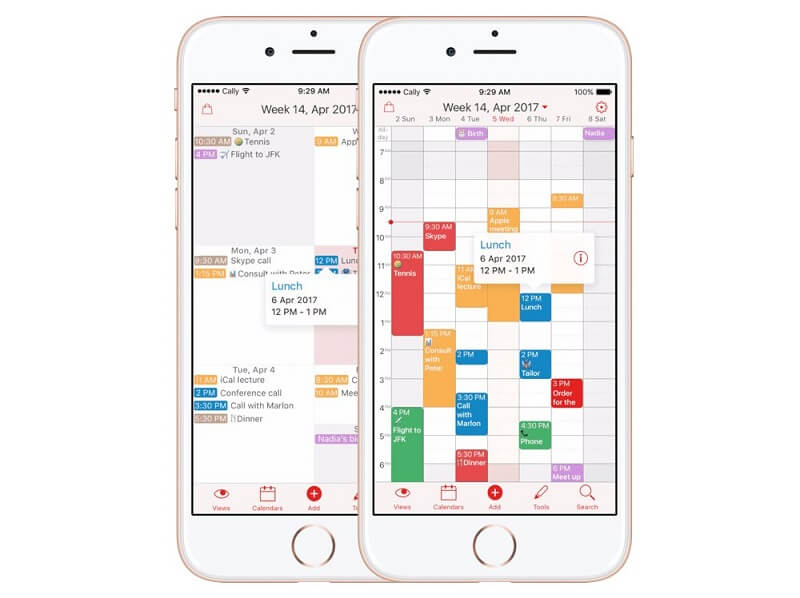
Dodatkowa wskazówka: Jak zsynchronizować Kalendarz Google z urządzeniem iPhone
Jako wskazówka dodatkowa, na wypadek, gdybyś nadal miał problem ze swoim Udostępniony kalendarz Google nie wyświetla się na iPhonie, możesz wrócić do właściwego sposobu synchronizacji ich na urządzeniu iPhone. A do zrobienia, oto kroki, które będziesz musiał wykonać.
Krok 1: Podaj informacje o koncie Google
Pierwszą rzeczą, którą musisz zrobić, to przejść do aplikacji Ustawienia telefonu iPhone, a następnie wprowadzić informacje Google. W ten sposób Twoje urządzenie iPhone będzie mogło zostać zsynchronizowane z chmurą Google. W tym miejscu będziesz mieć także kilka opcji, jeśli chcesz zsynchronizować swoją pocztę e-mail, kalendarz i notatki.
Krok 2: Wybierz kalendarz do synchronizacji
Jeśli chcesz zsynchronizować swoje kalendarze, musisz przejść do tej witryny. https://www.google.com/calendar/iphoneselect.
A gdy będziesz już mógł zalogować się przy użyciu informacji Google, będziesz mógł zobaczyć swoje osobiste i udostępnione kalendarze. Stąd musisz się upewnić, że zaznaczyłeś kalendarz, który chcesz zsynchronizować z innymi urządzeniami. A gdy skończysz, kliknij przycisk Zapisz. A potem wszystko, co musisz zrobić, to czekać na zakończenie procesu.
Krok 3: Zobacz swój udostępniony kalendarz z aplikacji kalendarza
Na urządzeniu iPhone konieczne będzie uruchomienie domyślnej aplikacji kalendarza. A jeśli używasz urządzenia z systemem iOS 8, musisz nacisnąć przycisk Kalendarz na dole ekranu. Spowoduje to wyświetlenie menu, w którym przechowywane są wszystkie Twoje osobiste i udostępnione kalendarze.
Następnie będziesz mieć kilka opcji, aby zobaczyć udostępniony kalendarz. Stąd możesz zobaczyć wszystkie kalendarze, które chcesz wyświetlić. Jeśli chcesz zobaczyć więcej szczegółów na temat swojego kalendarza, możesz je otworzyć w samej aplikacji Kalendarz. A jeśli chcesz wyświetlić tylko udostępniony kalendarz, musisz upewnić się, że inne kalendarze w nim zawarte nie są zaznaczone.
Krok 4: Wykonaj ten sam proces dla nowego udostępnionego kalendarza
Należy pamiętać, że te udostępnione kalendarze nie są automatycznie oznaczane do synchronizacji na urządzeniach. Po udostępnieniu nowego kalendarza musisz powtórzyć powyższe kroki na urządzeniu iPhone.
Wnioski
Udostępniony kalendarz Google to jeden świetny sposób na organizację dla Ciebie i osób, z którymi współpracujesz. Nie ma znaczenia, czy używasz go do pracy, do znajomych i członków rodziny, ponieważ ta funkcja pomaga przypominać innym o ważnych wydarzeniach.
Więc jeśli masz problemy ze współdzielonym kalendarzem Google, wszystko, co musisz zrobić, to wypróbować rozwiązania na urządzeniu iPhone, aby móc to naprawić. Zaleca się także synchronizację udostępnionego kalendarza Google za każdym razem, gdy otrzymujesz nowy, aby mieć pewność, że pojawią się one na urządzeniu iPhone.
Zostaw komentarz
Komentarz
iOS Toolkit
3 Metody odzyskiwania usuniętych danych z iPhone'a lub iPada.
Darmowe pobieranie Darmowe pobieranieGorące artykuły
/
CIEKAWYDULL
/
PROSTYTRUDNY
Dziękuję Ci! Oto twoje wybory:
Doskonały
Ocena: 4.7 / 5 (na podstawie 64 oceny)
